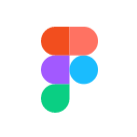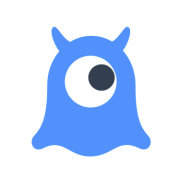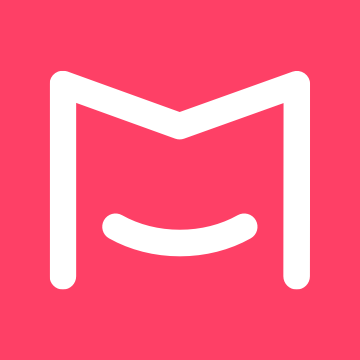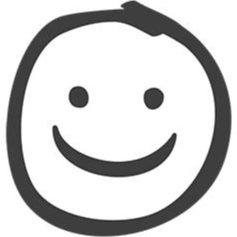figma怎么导出图片
我来回答

蓉沼腾骞
回答
Figma的导出功能异常强大,可以这么说,Figma中的任意一个你能操作的对象都能被你轻易的导出。不论是单个的矢量图形,还是进行了形状组合的复合图形,亦或是多个对象的编组,还是多个画板以及整个画布,都可以导出来,因为Figma的每个对象都有一个叫做export的属性,只需要给你想导出的对象添加上这个属性并进行相应的参数设置,随时随地都能导出来。
我们以导出项目中的一个红色的圆为例:用选择工具或者在左侧的图层面板中,选择这个红色的圆,然后在右侧的属性面板的最下方的“export”属性的右侧,单击“+”号,添加导出属性。
第一个参数,取决于你的项目最后要应用到哪些倍率的设备,比如倍率是2的设备,那么就在下拉中选2X,如果应用于普通屏幕设备,则选1X。
第二个参数表示图片后缀名(注意:不是格式后缀),比如我们把这个后缀名改成“ha”,那么导出的图片都会自带一个“ha”的后缀。
第三个参数不必多说,大家都懂得,图片格式,这个根据自己实际所需来选择,要透明度当然是png最合适。
收起
2023-01-30
其它产品问答
提问
Figma源文件怎么从Pixso导出:
借助Pixso的强大导入导出功能,我们在保存Figma源文件的时候就可以先将Figma源文件保存本地副本(.fig格式),通过Pixso导入Figma文件,这样就可以保存成任何想保存的格式了。
下面是详细步骤:
Step 1:打开Pixso。免费注册Pixso账号,进入Pixso工作台,第一次使用Pixso的小伙伴可以注册下,非常快速。
Step 2:导入Figma源文件。Pixso完美集成了现在所有大部分设计工具的直接导入,Sketch、Adobe XD、Figma格式的文件可以直接导入进Pixso,还支持导入SVG、PNG、JPEG的图片导入。
2023-01-17
3 个回答
Figma软件奠定了在线设计工具的形态,产品UI设计功能非常强大,并且Figma软件基于web操作,无论是 macOS、windows都可以使用这款软件,甚至只要有电脑,有浏览器,有网就能用,甚至软件都不用下载,省去了大量的内存空间。Figma软件在原型设计上也有很强大的功能,设计师可以在软件Figma里面无缝完成从设计到原型演示的切换,不需要反复同步设计到第三方平台,并且还可以利用 Figma Mirror 在手机上直接预览效果。
2023-01-17
3 个回答
查看更多
消息通知
咨询入驻
商务合作